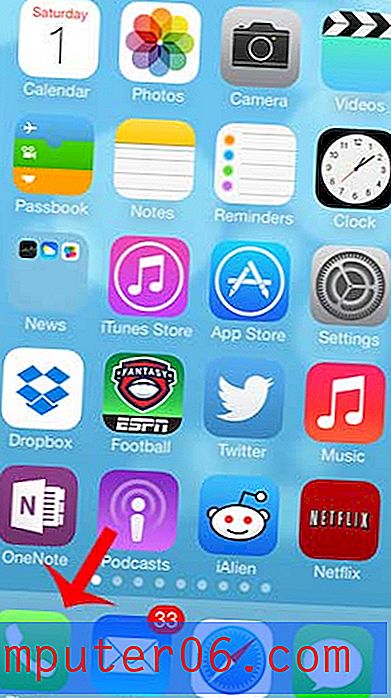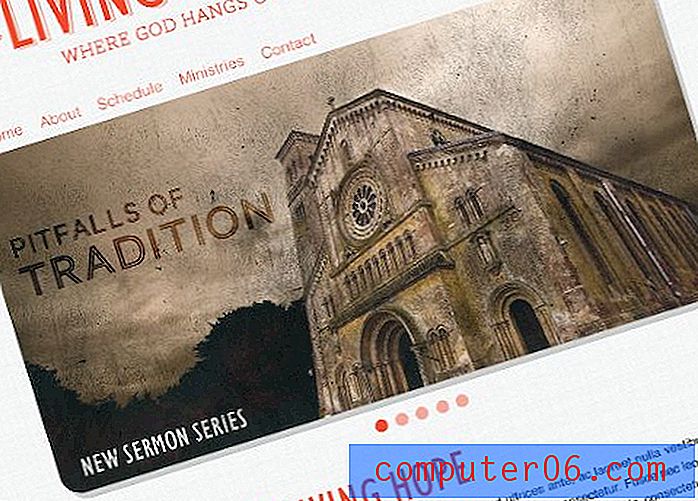Kako dodati strelicu u Google prezentacije
Vrsta prezentacije koju stvorite na Google prezentacijama diktirat će vrstu sadržaja koji dodajete na svaki svoj dijapozitiv. To mogu biti slike, tekstni okviri ili čak videozapisi, ali mogu biti i različitih oblika.
Jedan od oblika koji možete dodati dijapozitivu je strelica. To može biti korisno ako kreirate udžbenik ili ako na dijapozitivu postoji određeni element koji želite istaknuti za svoju publiku. Srećom, Google prezentacije olakšavaju dodavanje strelice u prezentaciju slijedeći korake u nastavku.
Umetnite strelicu u dijapozitiv na Google prezentacije
Koraci u ovom članku izvedeni su u radnoj verziji web preglednika Google Chrome. Imajte na umu da ćete moći prilagoditi neke postavke strelice koju dodate, poput oblika i boje.
1. korak: prijavite se na Google disk i otvorite prezentaciju kojoj želite dodati strelicu.
Korak 2: Na popisu dijapozitiva na lijevoj strani prozora odaberite dijapozitiv na kojem želite da strelicu.
Korak 3: Kliknite gumb Linija na alatnoj traci, a zatim odaberite opciju Strelica .

Korak 4: Kliknite i držite na dijapozitivu na kojem želite pokrenuti strelicu, a zatim povlačite miš dok ne postigne željenu duljinu.
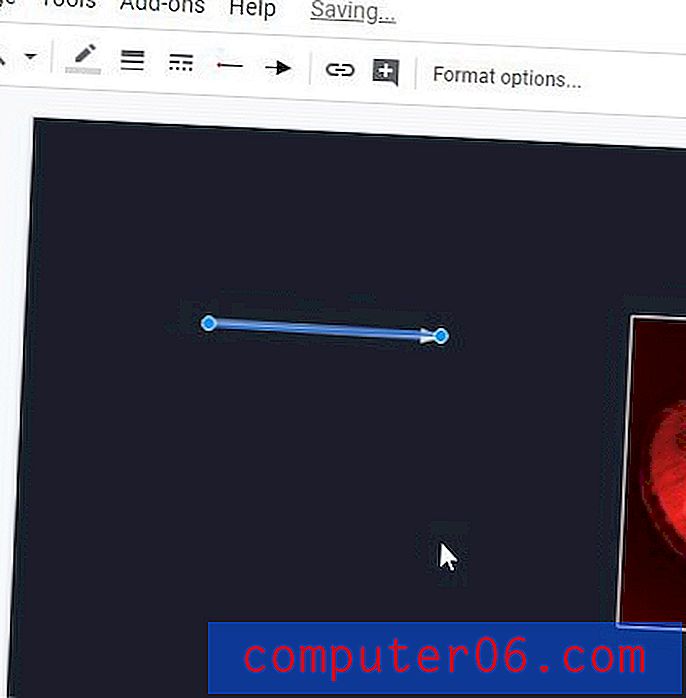
Korak 5: Na alatnoj traci odaberite gumb Opcije formatiranja ako želite promijeniti izgled strelice.
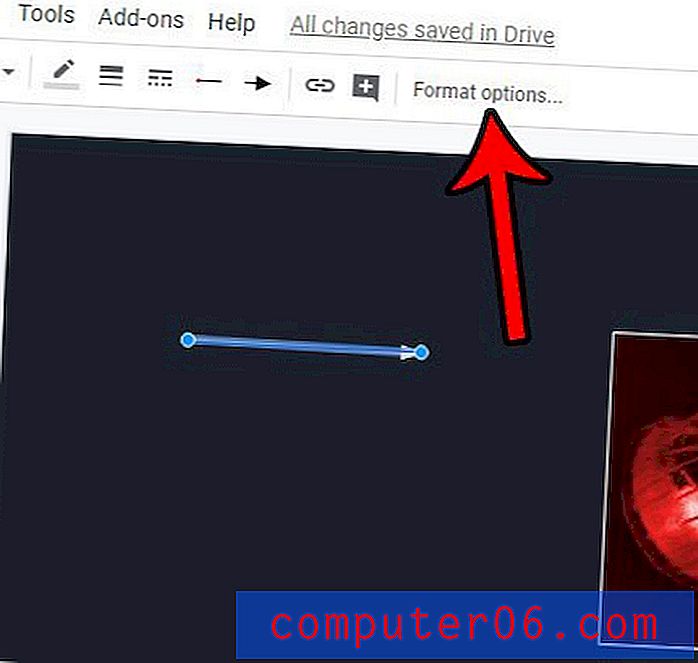
Korak 6: Po potrebi prilagodite postavke u desnom stupcu.
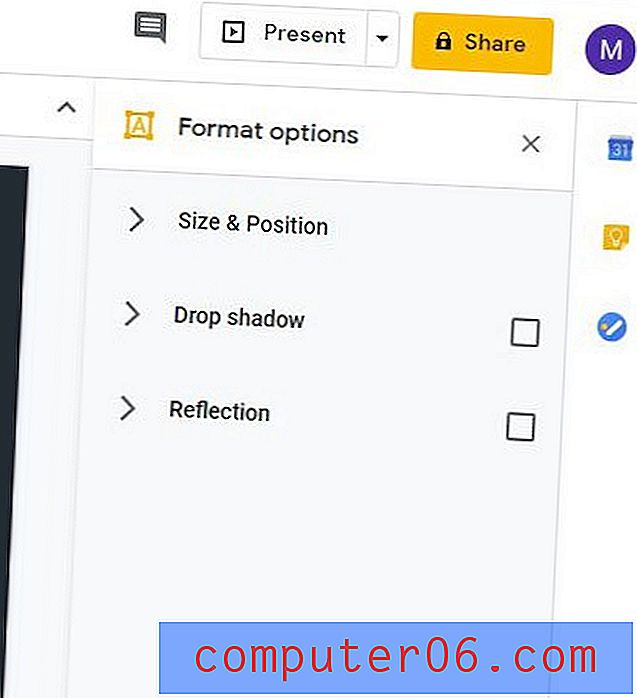
Korak 7: Kliknite karticu Format na vrhu prozora, odaberite Granice i linije, a zatim prilagodite ostale mogućnosti na ovom izborniku po potrebi. Imajte na umu da je ovo izbornik u kojem ćete moći promijeniti boju, veličinu i stil strelice.
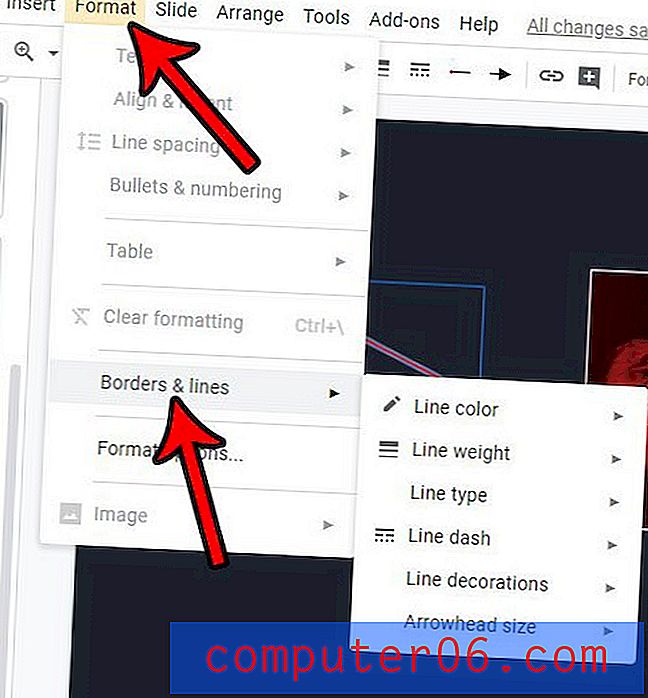
Zahtijeva li vaša prezentacija popis predmeta? Otkrijte kako dodavati metak na svoj dijapozitiv kako biste mogli stvoriti vizualno privlačan popis lako razumljiv.